De nombreuses raisons peuvent causer des retards au travail, lors d’un rendez-vous, ou d’une réunion. Un des facteurs les plus fréquents est lié au problème d’alarme non déclenchée. Vous n’arrivez donc pas à vous tirer du sommeil à une heure prévue, que ce soit au réveil du matin ou lors d’une sieste de l’après-midi. C’est pourquoi il est important de vous servir d’une alarme sur votre smartphone Android afin de bien synchroniser votre journée. Toutefois, il peut arriver que votre alarme ne se déclenche pas alors que vous l’avez réglé. Cet article vous montre comment remédier à ce problème d’alarme non déclenchée.
- Redémarrer votre smartphone
- Vérifier la sonnerie et le volume de l’alarme
- Vérifier les paramètres Ne pas déranger
- Vérifier les alertes d’horloge
- Effacer le cache et les données de stockage de l’application Clock
- Désinstaller toutes autres applications d’alarme ou d’horloge
- Réinitialiser les préférences de l’application
- Utiliser une application de réveil tierce
Redémarrer votre smartphone
Si vous avez un problème d’alarme non déclenchée, la première chose à faire est de redémarrer votre téléphone Android. Non seulement cela permet d’effacer la RAM, mais le redémarrage permet également d’éliminer toutes les applications et processus qui peuvent être à l’origine du problème.
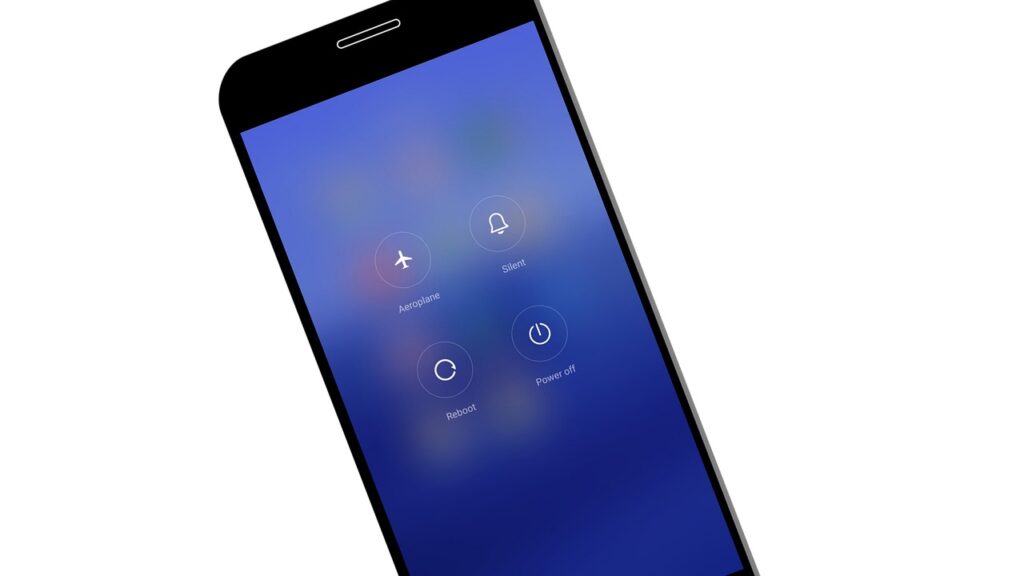
Pour ce faire, appuyez de manière prolongée sur le bouton Power de votre smartphone, puis sélectionnez “Redémarrer”. Cela étant fait, vous pouvez régler votre alarme à nouveau.
Vérifier la sonnerie et le volume de l’alarme
Le choix de votre sonnerie d’alarme peut vous empêcher de vous réveiller. Il se peut que l’alarme se déclenche, mais que vous ne l’entendez pas à cause de la mélodie qui peut être assez douce. Si vous avez le sommeil lourd optez donc pour une sonnerie forte pour vous assurez de l’entendre.
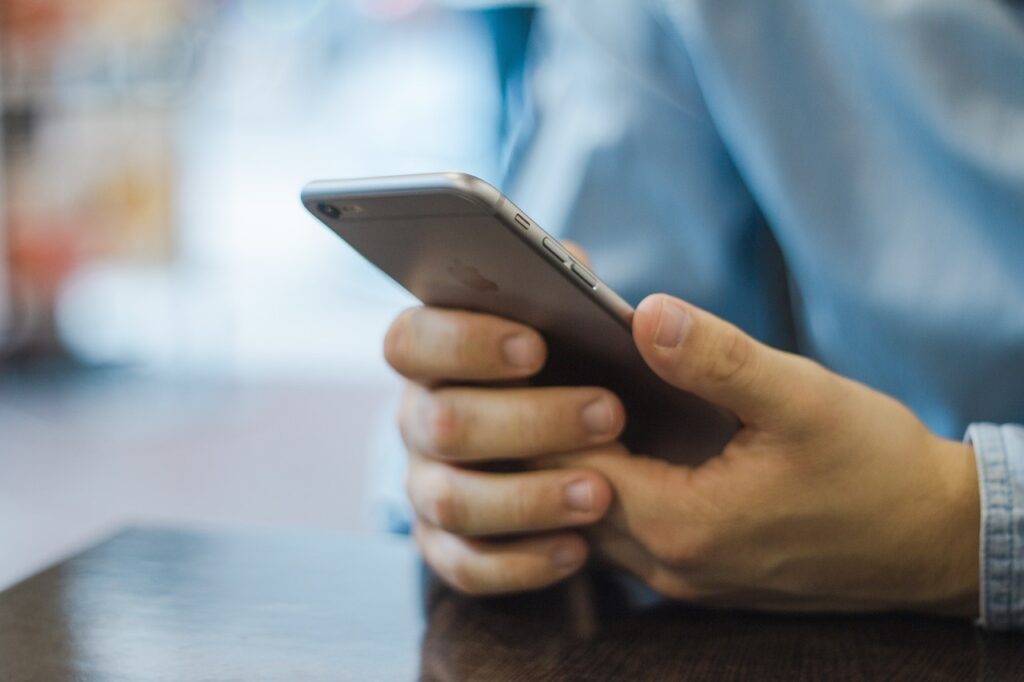
Le problème d’alarme non déclenchée peut également venir du volume. Si vous avez une version récente d’Android, vous pouvez contrôler le volume d’alarme indépendamment de celui de votre smartphone. Et celle-ci est configurée pour se déclencher, même si votre téléphone est en mode silencieux. Il se peut également que vous ayez accidentellement baissé le volume de l’alarme, ce qui fait que vous ne l’entendez pas, même si elle est déclenchée.
Vérifier les paramètres Ne pas déranger
Il se peut que le problème d’alarme non déclenchée vient du mode Ne pas déranger de votre téléphone. En effet, activer cette fonctionnalité revient à supprimer tous les sons de votre téléphone. Il en est également le cas pour l’alarme si vous utilisez une application d’horloge tierce. Tâchez donc de vérifier la liste des exceptions du mode NPD. Pour cela:

- Accédez aux “Paramètres”;
- Entrez dans “Sons & vibrations”;
- Sélectionnez “Ne pas déranger”;
- Appuyez sur “les applications sous Exceptions”;
- Glissez jusqu’à votre application Réveil et appuyez sur l’interrupteur à côté pour l’autoriser à émettre du son sur votre smartphone.
Ainsi, même si votre appareil est en mode NPD, votre alarme sera toujours déclenchée avec son et vibration.
Vérifier les alertes d’horloge
L’activation des alertes d’horloge peut être la source d’un problème d’alarme non déclenchée. En effet, cette fonctionnalité consiste à désactiver les alarmes lorsque le son du système est désactivé. Si elle est activée, votre alarme n’émettra pas de son lorsqu’elle est déclenchée mais reste en mode silencieux ou vibreur.
Cette option se trouve généralement en entrant dans les “Applications“, ensuite dans “Horloge“, puis “Paramètres de l’horloge“. Dans la section “Alerte“, vous verrez “Silence des alarmes lorsque le son du système est désactivé”. Assurez-vous de désactiver cette fonctionnalité.

Effacer le cache et les données de stockage de l’application Clock
Si vous avez un cache et des données de l’applications Clock obsolète ou corrompus, cela peut engendrer le problème d’alarme non déclenchée. Pour résoudre cela vous devez vider le cache et les données de l’application en suivant ces quelques étapes:

- Entrez dans les “Paramètres”, puis dans “Applications”;
- Accédez au menu “Gérer les applications”;
- Trouvez l’application “Horloge” et cliquez dessus;
- Appuyez sur “Stockage”
- Cliquez sur l’option “Effacer les données” en bas de l’écran.
Cela étant fait, ouvrez l’application d’horloge pour définir à nouveau toutes les alarmes.
Désinstaller toutes autres applications d’alarme ou d’horloge
L’alarme non déclenchée est un problème souvent signalé par les utilisateurs d’Android utilisant plusieurs applications Android de réveil à la fois sur son smartphone. Le soucis commence lorsque les différentes applications commencent à interférer avec les fonctionnalités des autres. Pour certains utilisateurs, désinstaller toutes les autres applications d’horloge les ont permis de résoudre le problème. La solution n’est donc pas à exclure si jamais vous vous trouver dans le même cas.

Réinitialiser les préférences de l’application
Si les différentes techniques utilisées pour résoudre une alarme non déclenchée n’ont pas fonctionné sur votre téléphone, vous devez passer par la réinitialisation des préférences des applications. Cette méthode vous permet de réinitialiser tous les paramètres de l’application de votre téléphone à leur valeur par défaut, sans perdre pour autant vos données personnelles. Pour ce faire:
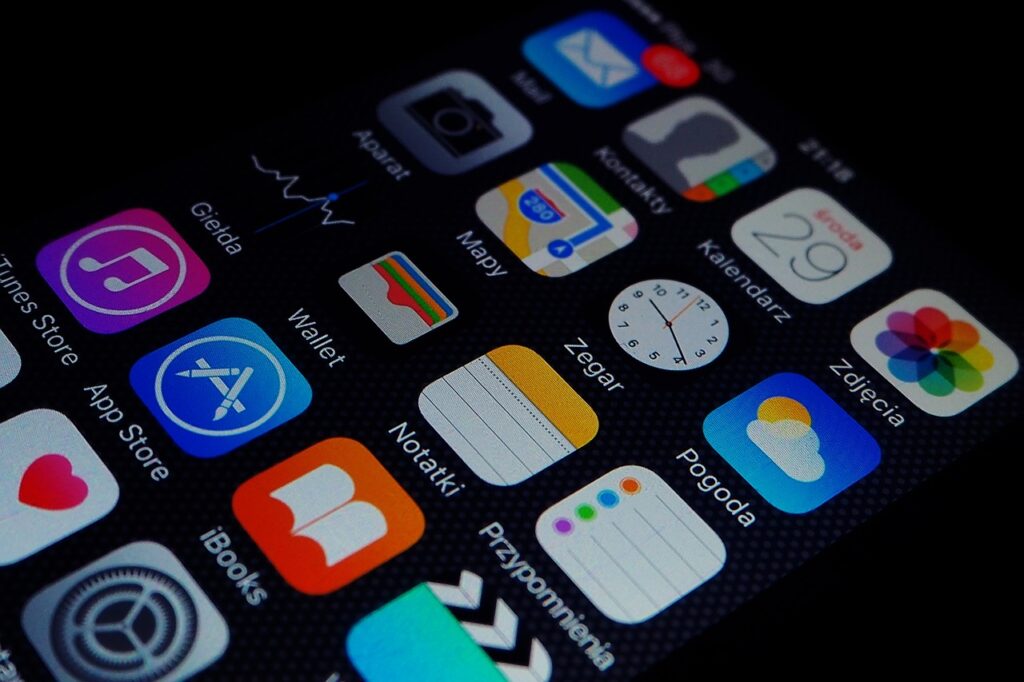
- Entrez dans Paramètres > Applications > Gérer les applications.
- Sur la fenêtre de la liste d’applications, appuyez sur les trois points en haut à droite de votre écran;
- Cliquez sur “Réinitialiser les préférences de l’application”
Dans le cas où la réinitialisation des préférences n’est pas disponible sur votre smartphone, vous pouvez réinitialiser votre Android. Pour cela, allez dans Paramètres > A propos du téléphone > Sauvegarder & réinitialiser > Effacer toutes les données > Réinitialiser le téléphone. Là, votre téléphone vous demandera un code. Utilisez votre code de déverrouillage d’écran pour démarrer le processus.
Utiliser une application de réveil tierce
Si après avoir appliqué toutes ces astuces, vous avez toujours une alarme non déclenchée, vous pouvez télécharger une application tierce proposant plus de fonctionnalités que celle que vous avez déjà. Cela vous permettra d’accéder à plus de paramètres sur votre horloge et d’éviter le réveil qui ne se déclenche pas ou qui se met au silencieux. Toutefois, assurez-vous que votre nouvelle application d’horloge provient d’un développeur de confiance pour éviter tout problème de sécurité.






